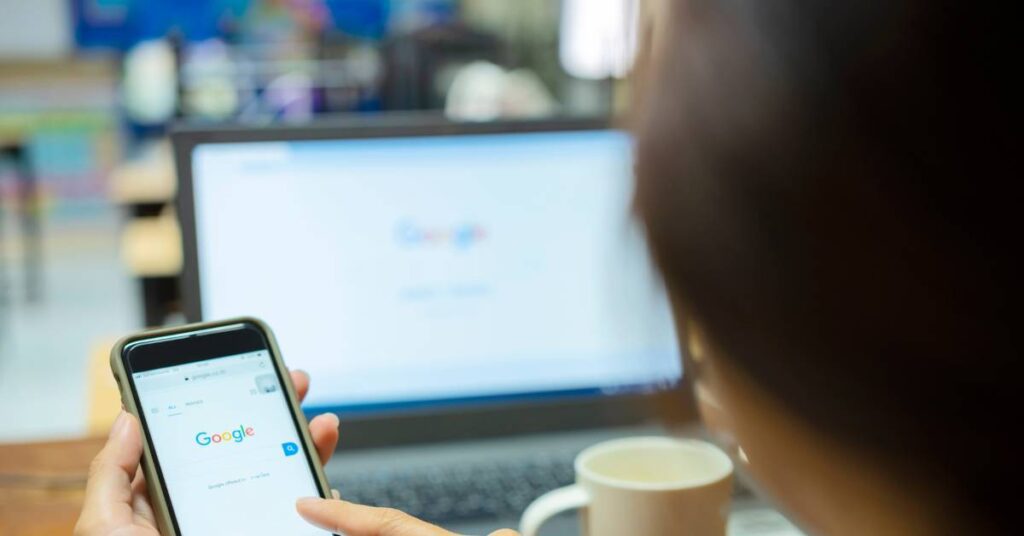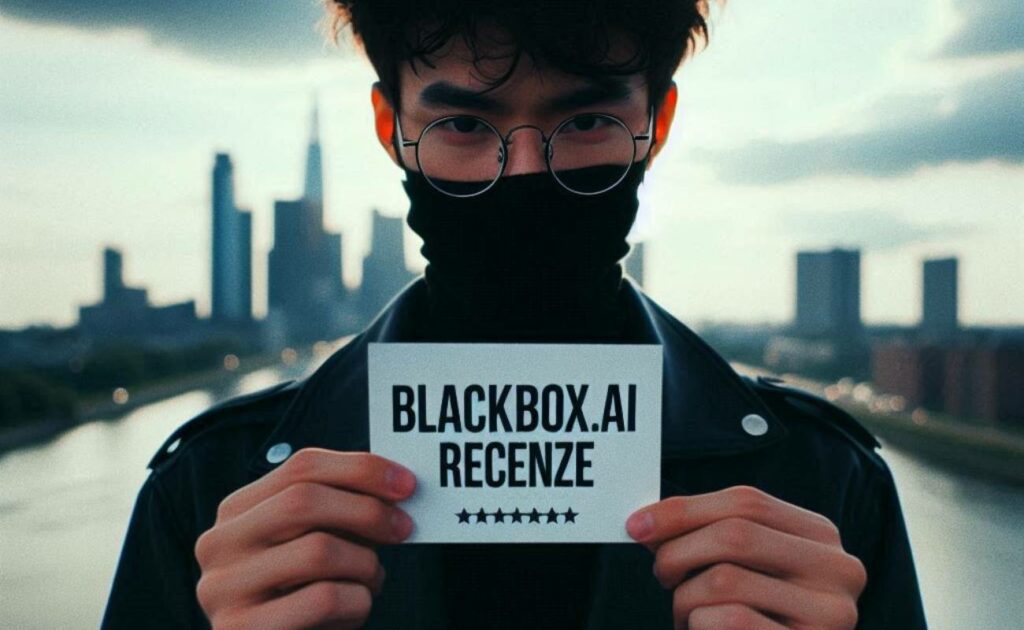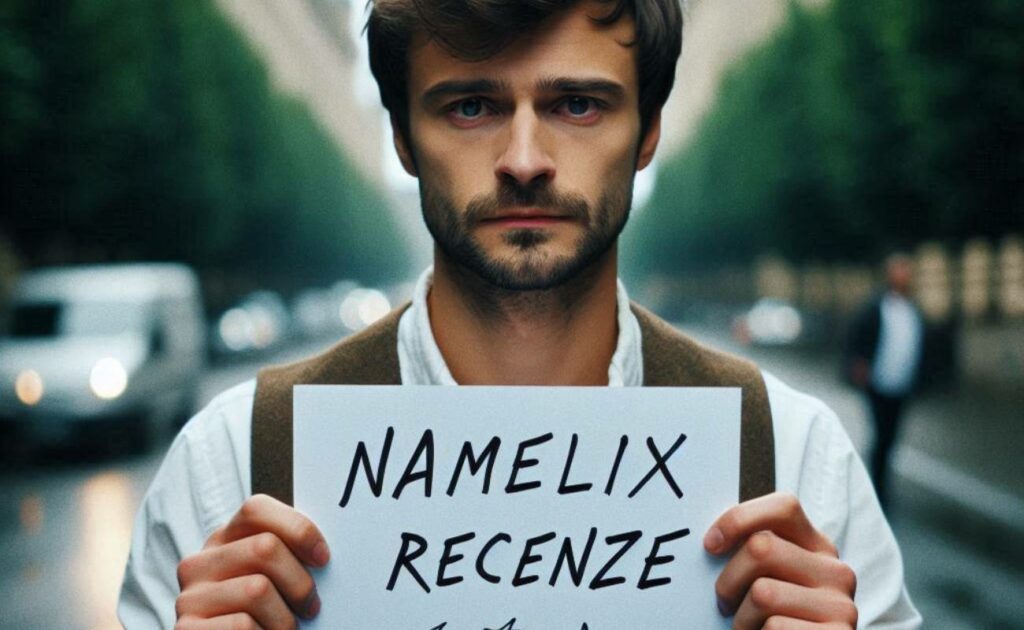Pokud používáte internetový prohlížeč jako Google Chrome, soubory cookie jsou pravděpodobně jedním z nejčastějších typů souborů, které se na vašem počítači ukládají. Tyto soubory mohou být užitečné pro ukládání vašich přihlašovacích údajů nebo preferencí webových stránek, ale mohou také být použity k sledování vašeho chování na internetu. Proto je důležité vědět, jak vymazat cookies v Google Chrome a ostatních prohlížečích.
Co Jsou Cookies?

Cookies jsou malé textové soubory, které webové stránky ukládají na vašem počítači nebo mobilním zařízení. Tyto soubory obsahují informace o vašem prohlížení a používání webových stránek. Cookies mohou být užitečné, protože umožňují webovým stránkám zapamatovat si vaše přihlašovací údaje, preferované jazyky, obsah košíku a další informace, které usnadňují používání internetu.
Existují dva druhy cookies: dočasné a trvalé. Dočasné cookies jsou dočasné a jsou smazány, když zavřete prohlížeč. Trvalé cookies zůstávají uložené na vašem počítači nebo mobilním zařízení a jsou používány pro opakované návštěvy webových stránek.
Návod Jak Vymazat Cookies v Google Chrome
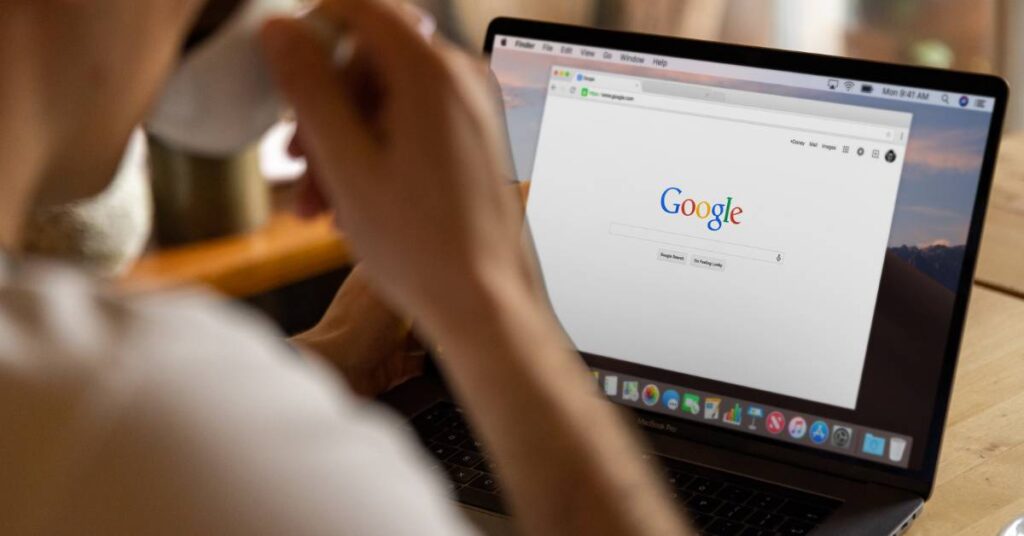
Pokud chcete vymazat cookies v Google Chrome, postupujte podle následujících kroků:
Otevření Nastavení
- Otevřete Google Chrome na vašem počítači.
- Klikněte na tři vertikální tečky v pravém horním rohu okna prohlížeče.
- Vyberte „Nastavení“ z nabídky.
Přechod na Možnosti Soukromí
- Přejděte dolů na stránce Nastavení a klikněte na „Pokročilé“.
- Pod sekci „Soukromí a zabezpečení“ vyberte „Nastavení obsahu“.
- Klikněte na „Soubory cookie a jiná data webů“.
Výběr Cookies
- Zde můžete vybrat, zda chcete blokovat cookies třetích stran, povolit nebo zakázat soubory cookie.
- Pokud chcete vymazat konkrétní cookie, klikněte na „Všechny cookies a data webů“.
- Zde můžete vyhledat konkrétní webovou stránku a kliknout na „Odstranit vše“.
Mazání Cookies
- Pokud chcete vymazat všechny cookies, můžete kliknout na „Vymazat data“.
- Zde můžete vybrat, jaká data chcete vymazat. Pokud chcete vymazat všechny cookies, vyberte „Všechny časové úseky“ a zaškrtněte políčko vedle „Soubory cookie a jiná data webů“.
- Klikněte na tlačítko „Vymazat data“ a potvrďte své rozhodnutí.
Mazání cookies v Google Chrome je snadné a rychlé. Pokud máte problémy s cookies v jiných prohlížečích, můžete vyhledat podobné kroky pro daný prohlížeč.
Jak Vymazat Cookies v Mozilla Firefox
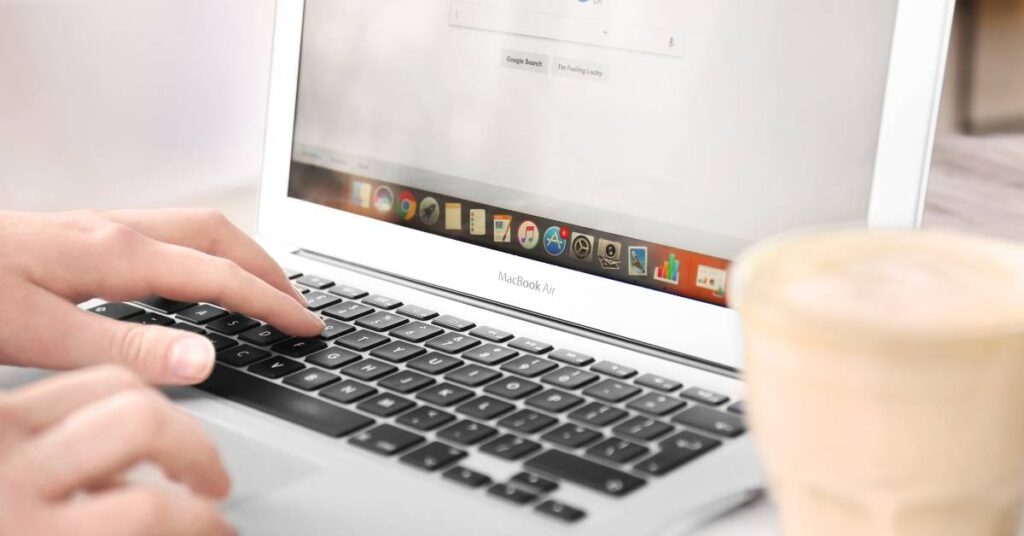
Pokud chcete vymazat cookies v Mozilla Firefox, následujte tyto kroky:
Otevření Nastavení
- Otevřete Firefox a klepněte na tlačítko nabídky v pravém horním rohu okna Firefox.
- Klepněte na tlačítko Nastavení.
Přechod na Možnosti Soukromí
- Přejděte na kartu Soukromí a zabezpečení.
- V části Cookies a data stránek klikněte na tlačítko Vymazat data…
Výběr Cookies
- Zvolte, jaká data chcete vymazat. Pokud chcete vymazat pouze cookies, zaškrtněte políčko vedle Cookies a data stránek.
- Pokud chcete vymazat i mezipaměť, zaškrtněte políčko vedle Webový obsah uložený v mezipaměti.
Mazání Cookies
- Klepněte na tlačítko Vymazat.
- Po dokončení procesu vymazání cookies klepněte na tlačítko Dokončit.
Tímto způsobem můžete snadno vymazat cookies v Mozilla Firefox.
Jak Vymazat Cookies v Safari
Pokud chcete vymazat cookies v Safari, postupujte následovně:
Otevření Nastavení
- Otevřete Safari na vašem počítači nebo mobilním zařízení.
- Klepněte na tlačítko Safari v horní části obrazovky.
- Vyberte možnost Nastavení.
Přechod na Možnosti Soukromí
- Klikněte na záložku Soukromí.
- Zkontrolujte, zda je zapnutá možnost Blokovat všechny cookies.
- Pokud ne, klikněte na možnost Soubory cookie a data webů.
Výběr Cookies
- Vyberte cookies, které chcete smazat.
- Pokud chcete smazat všechny cookies, klikněte na tlačítko Odstranit vše.
Mazání Cookies
- Potvrďte, že chcete smazat cookies.
- Počkejte, až se vymažou všechny cookies.
- Zavřete okno Nastavení.
Tímto způsobem můžete snadno vymazat cookies v Safari na vašem počítači nebo mobilním zařízení.
Jak Vymazat Cookies v Internet Explorer
Pokud používáte prohlížeč Internet Explorer, můžete jednoduše vymazat cookies pomocí několika kroků.
Otevření Nastavení
Nejprve otevřete prohlížeč Internet Explorer a klikněte na ikonu ozubeného kola v pravém horním rohu okna prohlížeče.
Přechod na Možnosti Soukromí
Poté klikněte na položku „Možnosti internetu“ a v nově otevřeném okně vyberte záložku „Soukromí“.
Výběr Cookies
V této záložce najdete tlačítko „Nastavení“ v sekci „Soubory cookie“. Po kliknutí na toto tlačítko se objeví nové okno s několika možnostmi.
Mazání Cookies
Pokud chcete vymazat všechny cookies, klikněte na tlačítko „Vymazat“, které se nachází vedle možnosti „Smazat historii prohlížení“. Pokud chcete vymazat pouze určité cookies, můžete je vybrat ze seznamu a poté kliknout na tlačítko „Vymazat“.
Vymazání cookies v Internet Exploreru je velmi jednoduché a může pomoci chránit vaše soukromí a bezpečnost na internetu.
Jak Vymazat Cookies v Opera
Pokud chcete vymazat cookies v prohlížeči Opera, postupujte podle následujících kroků:
Otevření Nastavení
- Otevřete prohlížeč Opera.
- Klepněte na tři tečky v pravém horním rohu okna prohlížeče.
- Vyberte Nastavení z nabídky.
Přechod na Možnosti Soukromí
- V levém menu vyberte Soukromí a zabezpečení.
- Klepněte na tlačítko Vymazat data prohlížení.
Výběr Cookies
- Zaškrtněte políčko vedle možnosti Cookies a jiná data webů.
- Pokud chcete smazat všechny cookies, vyberte období Od počátku věků. Pokud chcete smazat pouze určité cookies, vyberte období, po kterém chcete cookies smazat.
- Pokud chcete smazat také data z cache, zaškrtněte políčko vedle možnosti Obrázky a soubory v mezipaměti.
Mazání Cookies
- Klepněte na tlačítko Vymazat data.
- Po dokončení procesu vymazání cookies klepněte na tlačítko Hotovo.
Tímto způsobem můžete snadno vymazat cookies v prohlížeči Opera. Pokud máte další dotazy týkající se správy cookies, podívejte se na další návody v našem článku.
Závěr
V této příručce jste se naučili, jak vymazat cookies v prohlížeči Google Chrome a ostatních prohlížečích. Cookies jsou důležitou součástí prohlížení webu a umožňují vám například přihlašování do webových stránek, ukládání nastavení, nebo sledování vašich preferencí. Nicméně, pokud máte obavy o svou soukromí nebo chcete vymazat cookies kvůli problémům s prohlížením webu, můžete použít jednoduché kroky, které jsme vám v této příručce popsali.
Pamatujte, že vymazání cookies může mít negativní dopad na vaše prohlížení webu, protože může vést k odhlášení ze stránek, ztrátě nastavení a preferencí, nebo zpomalení načítání stránek. Pokud chcete zachovat některé cookies, můžete použít možnost blokovat cookies třetích stran, která vám umožní zachovat cookies od stránek, které navštěvujete pravidelně, ale zablokovat cookies od ostatních stránek.
V případě, že máte stále problémy s prohlížením webu nebo se vám nedaří vymazat cookies, můžete se obrátit na technickou podporu vašeho prohlížeče, která vám pomůže vyřešit problémy s cookies a dalšími nastaveními prohlížeče.